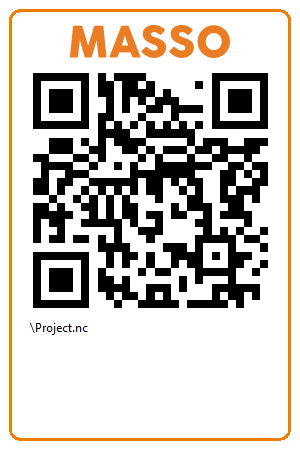MASSO QR-Scanner
INFORMATION: Diese Funktion ist nur in der MASSO G3- und MASSO Touch-Softwareversion 5.0 oder höher verfügbar
Was ist der MASSO QR-Scanner?
Die QR-Scanner-Funktion ist nur für MASSO G3 oder MASSO Touch verfügbar. Für das MASSO G2 ist es nicht verfügbar.
Es verwendet einen standardmäßigen 2D-Barcode-Scanner, der QR-Codes lesen kann, damit Benutzer ihre GCode-Dateien sofort vom Flash-Laufwerk laden können.
Es funktioniert in Verbindung mit MASSO Link, das den erforderlichen QR-Code generieren und die Datei über WLAN direkt an MASSO senden kann.
Anforderungen
USB-Barcodescanner, der QR-Codes lesen kann.
Einige Scanner sind nur in der Lage, 1D-Barcodes zu lesen, die Sie auf Lebensmittelverpackungen in Supermärkten finden. Erkundigen Sie sich daher bei Ihrem Lieferanten, ob der Scanner mit Standard-QR-Codes funktioniert.
Der Scanner sollte auch so konfiguriert werden können , dass er einen USB-HID-KBW simuliert. In diesem Modus wird das Scanner-Lesemodul zu einer virtuellen Tastatur, um Daten an den Host zu senden.
Der Scanner muss außerdem so konfiguriert sein, dass am Ende des gescannten Codes ein CR (Carriage Return) gesendet wird.
Moderne Barcode-Lesegeräte werden mit einem Benutzerhandbuch geliefert, das eine Reihe von Barcode-Serien enthält, die das Lesegerät scannen kann und die das Barcode-Lesegerät so programmieren, dass es die erforderlichen Ergebnisse erhält.
Dazu können gehören
Kommunikationsschnittstelle: USB-KBW, USB-COM oder HID-POS
Signalton : ein, aus, hoch, mittel, niedrig
Letztes Zeichen: Keines, CR hinzufügen, CR + LF hinzufügen, LF hinzufügen, Tab hinzufügen
Scanmodus: manuell (Trigger), kontinuierliche oder automatische Erkennung
Barcode-Typ: QR ein, QR aus
Konfigurieren Sie Ihren Scanner
Der folgende Link führt Sie durch den Einrichtungs- und Installationsprozess, um Ihren Scanner mit MASSO zu verbinden.
https://docs.masso.com.au/getting-started-guides/installing-masso/qr_scanner
Generieren Sie einen QR-Code mit MASSO Link
Der untenstehende Link führt Sie durch die Einrichtung von MASSO Link und zeigt Ihnen, wie Sie Ihren QR-Code generieren.
VERWENDEN Sie Ihren QR-Scanner
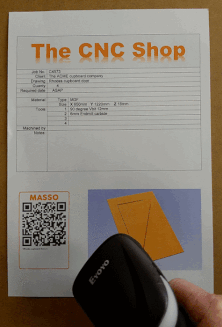

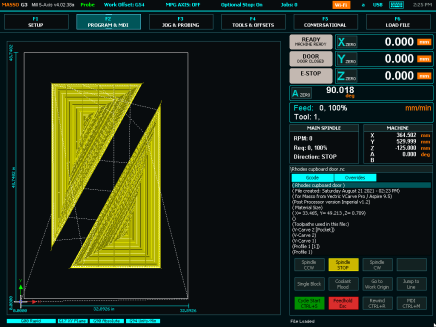
Der QR-Code kann in gedruckter Form auf Ihr Gerät übertragen oder direkt vom Bildschirm eines Geräts wie einem Telefon-Tablet oder einem Computermonitor gescannt werden.
Für häusliche oder industrielle Anwendungen kann das CAD/CAM-Team ein Arbeitsblatt mit den relevanten Informationen erstellen, die der Maschinist zum Schneiden der Datei benötigt.
Der Maschinist kann aus einem Standardordner auswählen und ihn bei Bedarf scannen.
Der Einsatz eines Scanners kann den Arbeitsablauf verbessern und Fehler reduzieren.
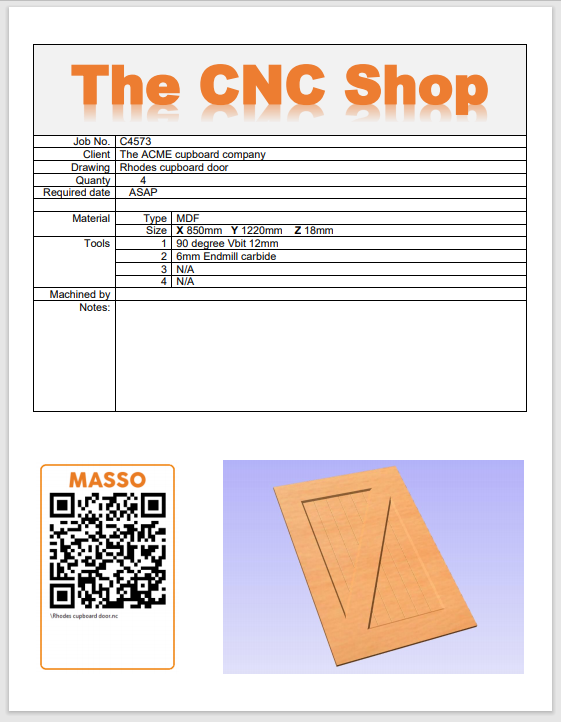



 English
English  Spanish
Spanish  French
French  Simplified Chinese
Simplified Chinese